| Affichage > Diaporama |
| Diaporama |
| Avec la commande Diaporama, vous pouvez visionner un diaporama de toutes vos images. |
|
|
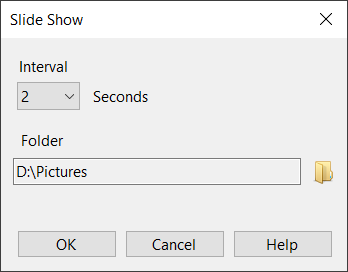 |
|
| 1. | Choisir Affichage > Diaporama |
| 2. | Utilisez l'option suivante : |
 |
|
Intervalle
|
 |
| Avec cette option, vous pouvez changer l'intervalle de temps (en secondes) entre les images.
|
 |
 |
|
Dossier
|
 |
| Avec cette option, vous pouvez définir le dossier où les fichiers d’image sont stockés. Le dossier par défaut est le dossier de l’image actuelle.
|
 |
|
|
|